
win11如何添加打印机?如何重启打印机打印服务?
2022-05-11 17:01:11
最近有很多朋友们用的是Windows11系统的电脑设备。所以他们都在问添加打印机的方法,因为按照失败的次数太多了。那么win11如何添加打印机?还是让福昕智慧打印的小编告诉你吧。
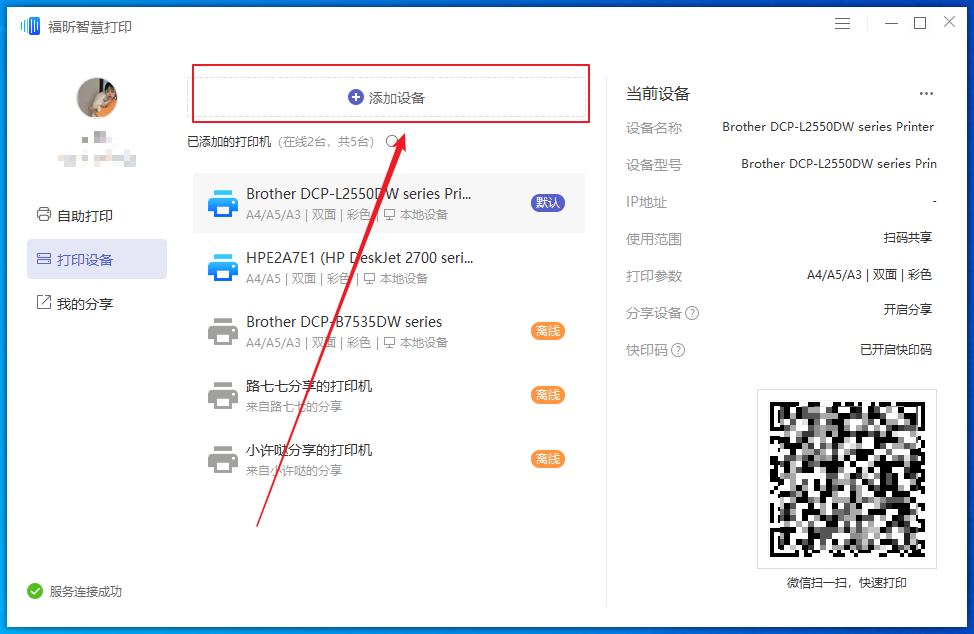
2、进入设置页面后,找到“蓝牙和其它设备”选择“打印机和扫描仪”
3、进入打印机和扫描仪,选择“添加设备”,系统会自动搜索可以添加的打印机。
4、如果搜索不到,可以选择“手动添加”。
5、弹出添加打印机窗口后,选择“使用IP地址或主机名添加打印机”。
6、选择“自动检测”或“TCP/IP设备”,输入打印机的IP地址。
7、系统会自动搜索驱动,如果没有找到对应驱动程序,可以点击从磁盘安装,选择你下载好的驱动程序。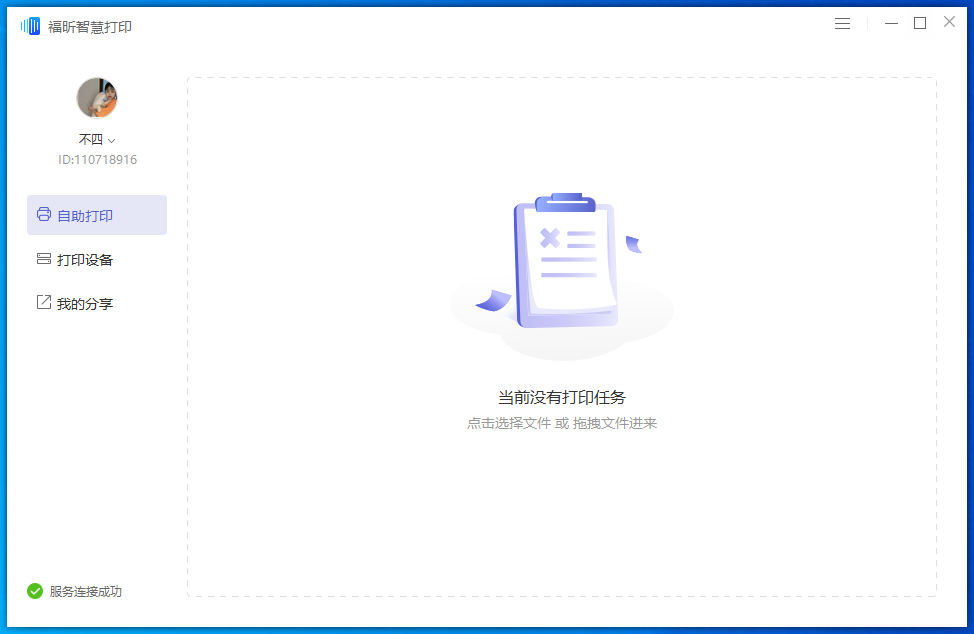
二:来到管理页面后,点击服务,来到“服务页面”。
三:来到服务页面后,双击打开“服务和应用程序”。
四:找到“PrintSpooler”,将此服务重启启动即可。
win11如何添加打印机?正在使用Windows11电脑系统的朋友们,按照福昕智慧打印小编整理的方法去添加的话,肯定可以添加成功的哦。
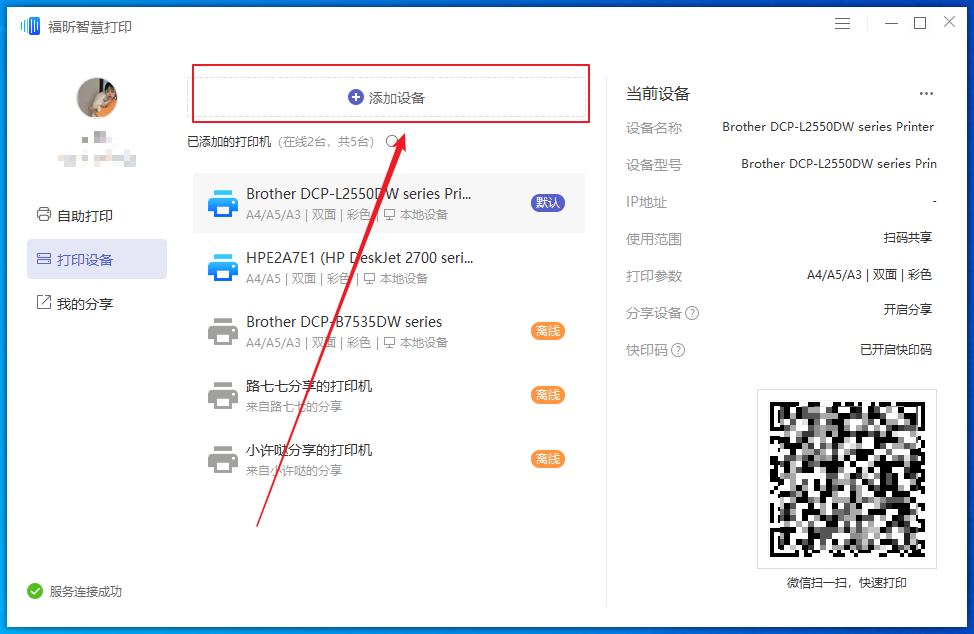
win11如何添加打印机
1、点击Win11系统任务栏的开始菜单,点击“设置”。2、进入设置页面后,找到“蓝牙和其它设备”选择“打印机和扫描仪”
3、进入打印机和扫描仪,选择“添加设备”,系统会自动搜索可以添加的打印机。
4、如果搜索不到,可以选择“手动添加”。
5、弹出添加打印机窗口后,选择“使用IP地址或主机名添加打印机”。
6、选择“自动检测”或“TCP/IP设备”,输入打印机的IP地址。
7、系统会自动搜索驱动,如果没有找到对应驱动程序,可以点击从磁盘安装,选择你下载好的驱动程序。
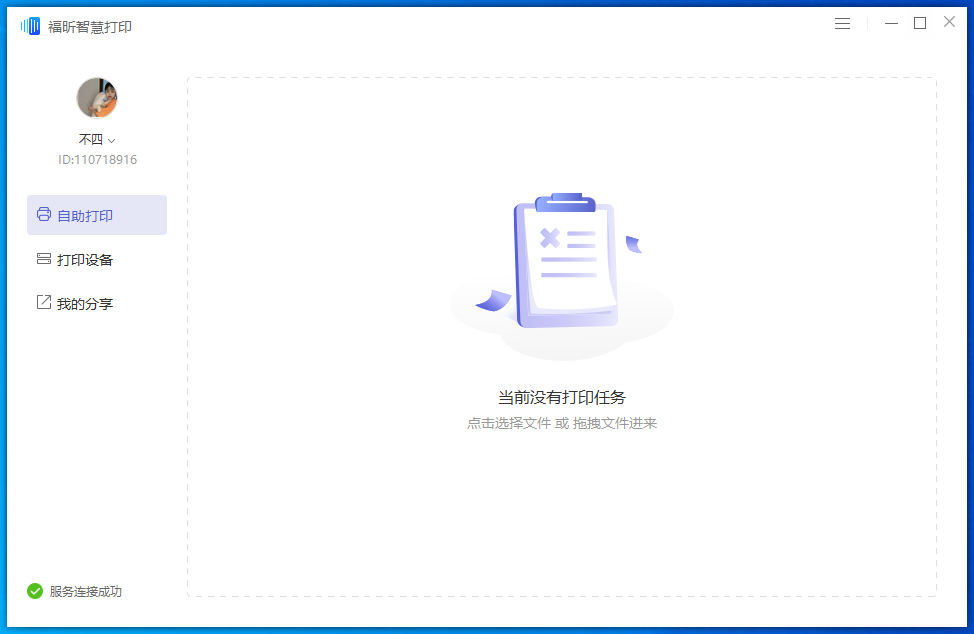
如何重启打印机打印服务
一:右击“我的电脑”,点击管理,来到管理页面。二:来到管理页面后,点击服务,来到“服务页面”。
三:来到服务页面后,双击打开“服务和应用程序”。
四:找到“PrintSpooler”,将此服务重启启动即可。
win11如何添加打印机?正在使用Windows11电脑系统的朋友们,按照福昕智慧打印小编整理的方法去添加的话,肯定可以添加成功的哦。
上一篇:
win11添加网络打印机怎么操作?win10打印机状态空白怎么办?
我们现在办公场所都要用到打印机,为了让更多的同事可以同时使用打印机,我们一般会添加网络打印机,win11添加网络打印机怎么操作呢?一起来看...
下一篇:
如何连接共享打印机?使用打印机打印网页时出现的脚本错误怎么办?
如果一台打印机只连接一台电脑的话,是远远无法满足我们的打印需求的,特别是几个部门同时使用打印机的时候,我们还是要连接到共享打印机才行...










